1、打开钉钉,点击进入【管理后台】
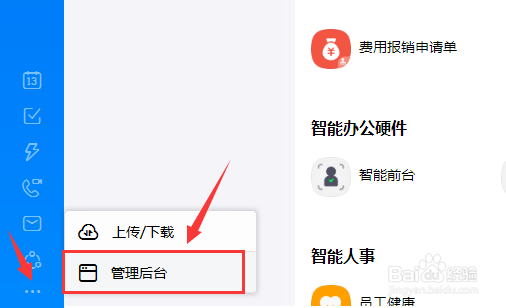
2、在点击进入管理后,找到【审批】

3、点击【创建新审批】,即可进入选择模板界面

4、可根据钉钉提供的相关模板进行选择,也可自定义创建
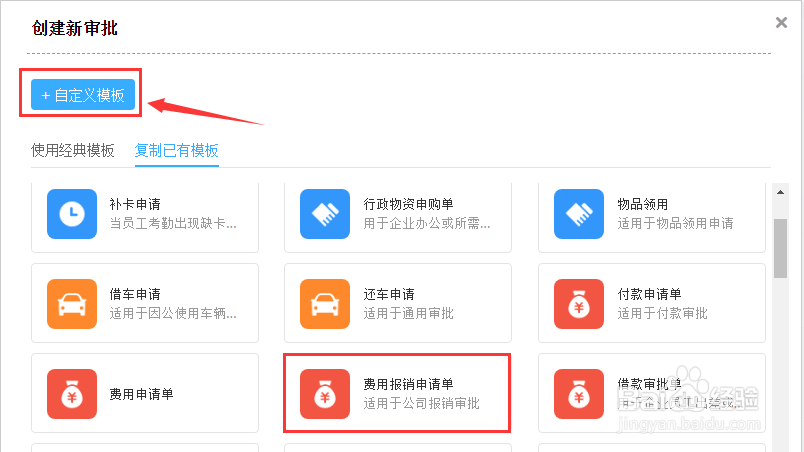
5、点击进入设计格式如图所示,最后设置好审批流程环节即可

6、总结:1.打开钉钉,点击旅邯佤践进入【管理后台】;2.在点击进入管理后,找到【审批】;3.点击【创建新审批】,即可进入选择模板界诹鬃蛭镲面;4.可根据钉钉提供的相关模板进行选择,也可自定义创建;5.点击进入设计格式如图所示,最后设置好审批流程环节即可。
1、打开钉钉,点击进入【管理后台】
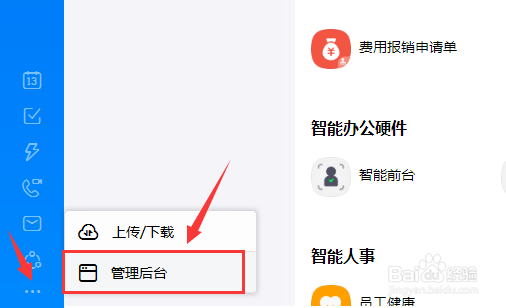
2、在点击进入管理后,找到【审批】

3、点击【创建新审批】,即可进入选择模板界面

4、可根据钉钉提供的相关模板进行选择,也可自定义创建
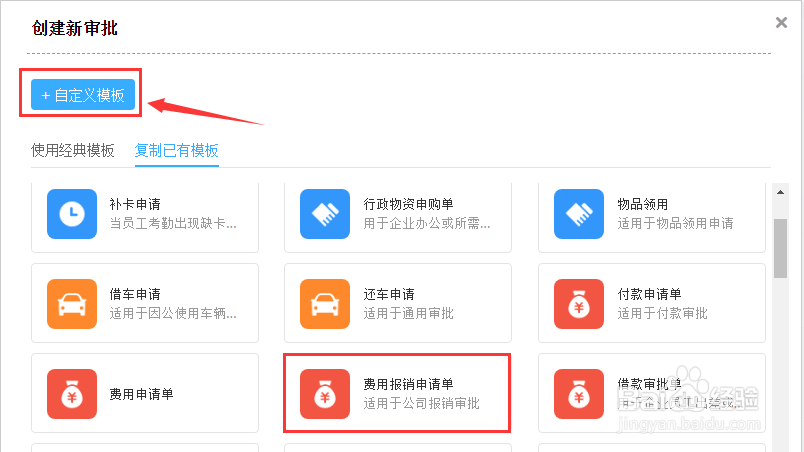
5、点击进入设计格式如图所示,最后设置好审批流程环节即可

6、总结:1.打开钉钉,点击旅邯佤践进入【管理后台】;2.在点击进入管理后,找到【审批】;3.点击【创建新审批】,即可进入选择模板界诹鬃蛭镲面;4.可根据钉钉提供的相关模板进行选择,也可自定义创建;5.点击进入设计格式如图所示,最后设置好审批流程环节即可。